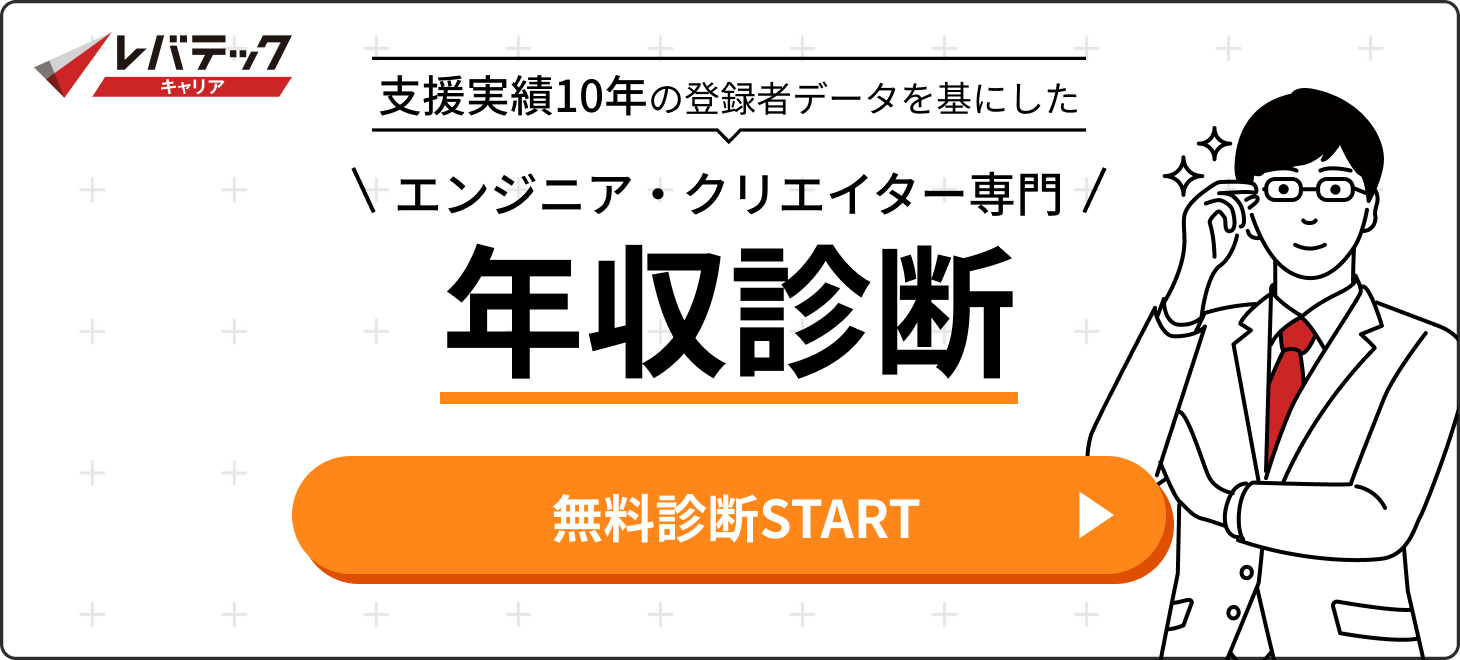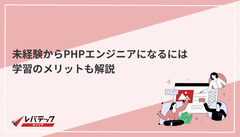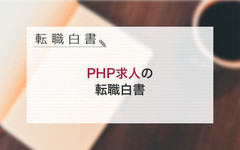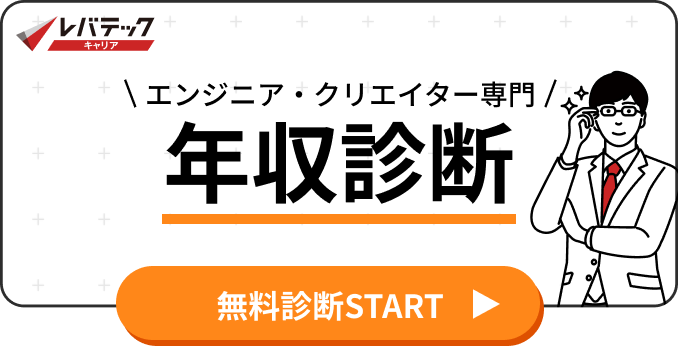- PHPとは
- PHPの開発環境を構築するには
- PHP環境構築手順(Windows編)
- PHP環境構築手順(Mac編)
- IDEを活用してPHPでの開発をしよう
- 仮想環境で開発環境を構築しよう
- PHPに関するよくある質問
PHPとは
PHPは、Web開発に広く使用される人気の高いスクリプト言語です。1995年にRasmus Lerdorfによって開発され、主にサーバーサイドでのアプリケーション開発に用いられます。
PHPは、動的なWebページやWebアプリケーションの作成に適しており、HTMLとの統合が容易であることが特徴です。また、データベースとの連携がシンプルで、MySQLやPostgreSQLなど多くのデータベース管理システムと組み合わせて使用されます。PHPはオープンソースであり、無料で利用できるため、世界中の開発者に広く採用されています。
PHPの特徴
PHPの主な特徴は、その柔軟性と拡張性です。PHPは、動的なWebコンテンツを簡単に生成できるため、Web開発者にとって非常に便利なツールです。また、クロスプラットフォーム対応であり、Windows、Linux、macOSなど、さまざまなオペレーティングシステムで動作します。
PHPは、強力なコミュニティサポートを持ち、多くのフレームワークやライブラリが利用可能です。さらに、PHPは初心者にも比較的学びやすく、Web開発の基礎から高度なアプリケーション開発まで幅広く対応できます。
PHPの開発環境を構築するには
PHPの開発環境を構築することは、PHPを用いたWeb開発を始めるための最初の重要なステップです。以下に、PHPの開発環境を構築する基本的な手順を紹介します。
主な手順は以下のとおりです。
-
1. PHPのインストール
2. 統合開発環境(IDE)のセットアップ
3. データベースのセットアップ
4. Webサーバーのセットアップ
5. テスト実行
まず、PHP自体のインストールが必要です。PHPは公式Webサイトからダウンロードでき、Windows、macOS、Linuxなど、ほとんどのオペレーティングシステムに対応しています。
次に、PHPコードを書くためのテキストエディタまたは統合開発環境(IDE)を準備します。代表的なIDEは、Visual Studio Code、PhpStorm、NetBeansなどがあります。IDEはPHPのコード補完、シンタックスハイライト、デバッグツールといった、開発の生産性を向上する多くの機能が利用できます。
PHPアプリケーションがデータベースと連携する場合は、MySQLやMariaDBなどのデータベースシステムのセットアップが必要です。データベースは、データの保存、取得、管理を行うために使用されます。データベースの設定は、PHPアプリケーションの種類や要件によって異なりますが、一般的にはローカル開発環境でのセットアップが推奨されます。
また、PHPコードを実行するためには、Webサーバーの設定が必要です。代表的なWebサーバーはApacheやNginxなどが挙げられます。これらは、PHPファイルをWebブラウザで表示するために必要な環境を提供します。
なお、XAMPPやMAMPなどのツールを使用すると、WebサーバーとPHP、必要なデータベースを一度にインストールし、設定することができます。
最後に、開発環境が整ったら簡単なPHPスクリプトを作成してブラウザで実行し、すべてが正しく設定されているかを確認します。エラーが発生した場合は、IDEのデバッグツールを使用して問題を特定し、修正します。
これらのステップを踏むことで、PHPの開発環境を効果的に構築できます。開発環境はプロジェクトの要件や個人の好みによって異なるため、自分に合ったツールと設定を見つけることが重要です。
PHP環境構築手順(Windows編)

PHPをWindows環境で環境構築するのに最も簡単な方法はXAMPPというツールを使うことです。XAMPPを使うことで、Windows環境で環境構築するのに必要なWebサーバーとデータベースサーバーを一気にインストールできます。
手順1.XAMPPのインストール
まずは、XAMPPをダウンロードページからダウンロードしましょう。ダウンロードページにアクセスすると、「Windows向けXAMPP」というボタンがあります。クリックするとXAMPPのダウンロードが始まります。
ダウンロードが完了したら、ダウンロードファイルを実行します。XAMPPがデバイスに変更を加えることを許可するかの確認画面が表示されますので、「はい」をクリックします。
その後は画面に従って「OK」や「Next」をクリックしていくと、XAMPPのインストールが始まります。「Completing the XAMPP Setup Wizard」という画面が表示されればインストール完了です。
手順2.XAMPPにてサーバーを起動
インストールしたXAMPPを起動して必要なサーバーを起動します。PHPでのWeb開発には、Webサーバーとデータベースサーバーの2つが必要となります。WebサーバーのApache、データベースサーバーのMySQLを起動しましょう。起動するには、Apache、MySQLそれぞれのActionsの中にある「Start」をクリックします。StartをクリックしたModule名の背景が緑色になれば正常に起動していることになります。
手順3.ブラウザでXAMPPの正常動作確認
XAMPPが正常に動作しているかどうかはブラウザで確認します。ブラウザを開いて、「http://localhost:8080」にアクセスします。「Welcome to XAMPP」という画面が表示されればXAMPPが正常に動作していることになります。
手順4.PHPファイルの設置
PHPファイルを設置する前に、ドキュメントルートを確認します。ドキュメントルートとは、Web上に公開するファイルを置くために設定されたディレクトリのことです。
XAMPPのドキュメントルートは「xampp」というフォルダの中の「htdocs」というフォルダになります。基本的には、WindowsでXAMPPをインストールすると、Cドライブの中に「xampp」というフォルダができているはずです。そのため、「PC/Windows(C:)/xampp/htdocs」の下に公開するファイルを置くことでブラウザから確認できるようになります。
試しにPHPファイルを作成してドキュメントルートに設置してみましょう。メモ帳でもエディタでもいいので起動し、「test」と入力し保存します。その時、ファイル名は「test.php」として、ドキュメントルートに保存します。
手順5.ブラウザでPHPプログラムの確認
ドキュメントルートにPHPファイルの保存が完了したらブラウザを起動し、「http://localhost/test.php」にアクセスしてみます。アクセスすると手順4で「test.php」に入力した「test」という文字が表示されるはずです。このようにドキュメントルートに設置したPHPファイルをブラウザで表示させることができます。
PHP環境構築手順(Mac編)

PHPをMac環境で環境構築するのに最も簡単な方法はMAMPというツールを使うことです。Mac環境でも前章で解説したXAMPPで環境構築を行うことはできますが、エラーが発生する場合があります。
MAMPはMac向けに作られたものですのでこちらをおすすめします。MAMPの用途としてはXAMPPと同様に、PHPをMac環境で環境構築するのに必要なWebサーバーとデータベースサーバーを一気にインストールすることです。
手順1.MAMPのインストール
まずは、MAMPをダウンロードページからダウンロードしましょう。ダウンロードページにアクセスすると、「MAMP & MAMP PRO」というボタンが複数あります。使用しているMacのバージョンにあったものをクリックするとMAMPのダウンロードが始まります。
ダウンロードが完了したら、ダウンロードファイルを実行します。その後は画面に従って「続ける」をクリックしていくと、「インストール」ボタンがでてくるのでクリックすると、MAMPのインストールが始まります。「インストールが完了しました」と表示されればMAMPのインストールが完了となります。「インストーラーをゴミ箱に入れますか?」という表示が出ますが、MAMPインストール後はインストーラーは不要であるため、「ゴミ箱に入れる」をクリックしましょう。
手順2.MAMPにてサーバーを起動
MAMPをインストールできたら、インストールしたMAMPアプリを起動して必要なサーバーを起動します。MAMPアプリはMacのアプリケーションフォルダへ作成されたMAMPフォルダの中にあります。MAMPアプリを起動させたら、右上にある「Start」ボタンをクリックします。ボタンのアイコンが緑色になり、「Start」という文字が「Stop」という文字に変わればMAMPが機能していることになります。逆に、MAMPを停止させたい場合は「Stop」をクリックします。アイコンが白色に戻り、「Stop」という文字が「Start」という文字に変わればMAMPが停止したことになります。
手順3.ブラウザでMAMPの正常動作確認
MAMPが正常に動作しているかどうかはブラウザで確認します。ブラウザを開いて、「http://localhost:8888/index.php」にアクセスします。「Welcome to MAMP」という画面が表示されればMAMPが正常に動作していることになります。
手順4.PHPファイルの設置
Macではドキュメントルートは手順2で確認したMAMPフォルダの中の「htdocs」というフォルダになります。そして「htdocs」フォルダの中に「index.php」というファイルがありますが、そのPHPファイルがブラウザで確認できるファイルとなります。
手順5.ブラウザでPHPプログラムの確認
手順4で確認した「index.php」を、標準搭載されているテキストエディタやその他インストールしたエディタで開き、「test」と入力し保存します。保存後に再び「http://localhost:8888/index.php」にアクセスすると、testと表示されるはずです。このように「index.php」を書き換えることでその内容をブラウザで表示させることができます。
IDEを活用してPHPでの開発をしよう

PHPのプログラミングには、IDEを活用する方法もおすすめです。IDEとは統合開発環境の略で、プログラミング時に便利なソフトウェアが集まったものです。以下ではPHPの開発環境におすすめの2つのIDEとそのインストール方法を紹介します。
Microsoft Visual Studio
Microsoft Visual Studioとは、Microsoft社が開発したIDEです。IDEの中では最も人気があると言ってもよく、多くの開発現場で採用されています。
デバッグツール、コード補完、そして直感的なインターフェースなどの豊富な機能を備えています。Visual Studioは、プロジェクト管理、バージョン管理システムの統合、そして多言語サポートも提供し、PHP開発者にとって非常に便利なツールです。
Eclipse
Eclipseとは、IBM社が開発したIDEです。オープンソースのIDEで、Java開発でよく利用されていますが、Eclipse PDT(PHP Development Tools)プラグインを使用することで、PHPコードの編集、デバッグ、プロファイリングが可能になります。Eclipseに慣れている方はPHPでもEclipseを使用してもよいでしょう。
PhpStorm
PhpStormは、JetBrains社が開発したIDEです。このIDEは、PHPのコードを効率的に書くための多くの機能を提供しています。PhpStormには、コード補完、リファクタリングツール、エラーチェック、デバッグ機能などが含まれており、PHP開発の生産性を大幅に向上させることができます。
また、HTML、CSS、JavaScriptなどのフロントエンド言語との統合もスムーズで、ウェブ開発全体の効率を高めることが可能です。
Atom IDE
Atom IDEは、GitHubによって開発された無料のテキストエディタで、PHP開発にも適しています。Atomは、そのカスタマイズ性の高さが特徴です。多くのプラグインやテーマを通じて個々の開発者のニーズに合わせて調整できます。
PHP開発においては、PHP用のパッケージをインストールすることで、コード補完、シンタックスハイライト、エラーチェックなどの機能を利用できます。また、GitHubとの統合が容易であるため、バージョン管理やチームでの協力作業がスムーズに行えます。
NetBeans
NetBeansは、PHPのほかにもJava、C++、HTML5など多くの言語をサポートしているIDEです。PHP開発においてNetBeansが提供する主な機能には、シンタックスハイライト、コード補完、リファクタリング、デバッグツールなどがあります。
また、NetBeansはMVCフレームワーク、特にLaravelやSymfonyなどのPHPフレームワークとの統合にも優れています。これにより、より複雑なウェブアプリケーションの開発プロセスが容易になります。
おすすめのIDE
上記で5つのIDEを紹介しましたが、初心者にもおすすめなのはMicrosoft Visual Studioです。Microsoft Visual StudioはPHPだけでなく他の言語でも使いやすいこと、多機能であることから多くの開発現場で採用されています。PHPエンジニアを目指すのであれば、Microsoft Visual Studioを使いこなせるようになっておくことをおすすめします。
仮想環境で開発環境を構築しよう
実際の開発現場では仮想環境を使って開発環境を構築することもあります。仮想環境とは、パソコンやサーバーなどに仮想的な環境を構築することです。仮想環境は一つのハードウェアの中にいくつもの環境を構築することができることから、コスト削減に繋がるなどのメリットがあり、多くの企業が仮想環境を使っています。以下では、PHP開発環境におすすめの仮想環境プラットフォーム、Dockerの概要とDockerでのPHP開発環境構築手順を紹介します。
Dockerとは
DockerとはDocker社が提供しているコンテナ型の仮想環境のプラットフォームです。コンテナ型は一つのOSの中にアプリケーションを実行するための多数の仮想環境を立ち上げることができます。Dockerは動作が軽量であり、素早く同じ環境を構築できることから注目されています。
DockerでのPHP開発環境構築
DockerでのPHP開発環境構築手順をインストール方法から解説します。
手順1.Dockerをインストールする
Dockerのダウンロードサイトより、Dockerのインストーラーをダウンロードし、インストールします。Windowsの場合はコマンドプロンプト、Macの場合はターミナルにて、以下コマンドを実行してください。Dockerのバージョンが出力されればDockerが無事にインストールされていることとなります。
docker -v
手順2.ディレクトリとファイルを準備する
Dockerをインストールできたら、Dockerを起動させるフォルダを作成します。適当なフォルダを用意し、その中にDocker環境構築のために必要なファイルを置いていきます。具体的には、用意したフォルダの下に、html、mysql、phpという3つのフォルダとdocker-compose.ymlというファイルを用意します。htmlフォルダの中にはindex.phpというファイルを置き、phpフォルダの中には、Dockerfileという拡張子なしのファイルとphp.iniというファイルの2つを置きます。
手順3.Dockerfileを作成する
Dockerfileには以下を記述します。
FROM php:7.4-apache
RUN apt-get update && apt-get install -y libonig-dev &&¥
docker-php-ext-install pdo_mysql mysqli mbstring
手順4.docker-compose.ymlを作成する
docker-compose.ymlには以下を記述します。
version: '3' services:
#MySQL用コンテナ mysql:
container_name: mysql
image: mysql:5.7
volumes:
- ./mysql:/var/lib/mysq
ports:
- 3306:3306
environment:
- MYSQL_ROOT_PASSWORD=root
- MYSQL_DATABASE=test
- MYSQL_USER=test
- MYSQL_PASSWORD=test
#phpMyAdmin用コンテナ
phpmyadmin:
container_name:
phpMyAdmin depends_on:
- mysql
image: phpmyadmin/phpmyadmin
environment:
PMA_HOST: mysql
restart: always
ports:
- "80:80"
#php用コンテナ php:
container_name:
php-apache build:
./php volumes:
- ./html:/var/www/html
ports: - 8080:80
depends_on:
- mysql
手順5.index.phpを作成する
〈!DOCTYPE html〉
〈html lang=”ja”〉
〈head〉
〈meta charset=”UTF-8”〉
〈title〉動作確認〈/title〉
〈/head〉
〈body〉
〈h1〉〈?phpprint(“Hello world!”);?〉〈/h1〉
〈/body〉
〈/html〉
手順6.コンテナを起動する
コマンドラインまたはターミナルを開き、用意したDocker起動用フォルダに移動します。
以下コマンドを実行するとコンテナが立ち上がります。
docker-compose up-d
手順7.動作を確認する
「http://localhost:8080」にアクセスし、画面に「Hello world!」と表示されたら正常動作していることとなります。ただ、同じポート番号を別アプリケーションで使用している場合、エラーとなってしまいますので、他で起動させているアプリケーション(第一章の手順中のXAMPPでサーバーを起動しているなど)は停止してから動作確認を行うようにしましょう。
PHPに関するよくある質問
PHPに興味がある方の中には、開発環境や習得難易度などについて知りたい方が多いようです。ここでは、PHPに関するよくある質問をご紹介しますので、似たような疑問がある方はぜひ参考にしてみてくだ下さい。
Q1. WindowsにおけるおすすめのPHP開発環境を教えてください
WindowsでのPHP開発において、XAMPPは非常に人気のある選択肢です。XAMPPは、PHP、MySQL、Apacheサーバーを含む無料のオープンソースソフトウェアで、簡単にインストールして使用することができます。これにより、ローカル環境でのPHP開発が容易になります。
Q2. PHPのデメリットは何ですか?
PHPは多くのメリットがある一方で、以下のようなデメリットも存在します。
-
・他の言語に比べてセキュリティが弱い・Web開発以外の用途には向かない
・リソースが限られた開発ではパフォーマンスが問題となりやすい
セキュリティについては、初期のバージョンでのセキュリティの問題や、開発者の不適切なコーディング慣行に起因することが多いです。また、PHPは時に非効率的なメモリ使用が問題となることがあり、これは特にリソースが限られた環境での開発において障害となることがあります。
Q3. PHPとJavaはどちらのほうが難易度が高いですか?
PHPとJavaの難易度を比較すると、一般的にはJavaの方が難易度が高いとされます。これは、Javaがオブジェクト指向プログラミング(OOP)により厳格に基づいているためで、特に初心者にとっては概念の理解が難しい場合があります。
一方、PHPは構文がよりシンプルで、初心者が学びやすいとされています。PHPはスクリプト言語であり、Web開発に特化しているため、Webページや小規模なアプリケーションの開発に向いています。
ITエンジニアの転職ならレバテックキャリア
レバテックキャリアはIT・Web業界のエンジニア職を専門とする転職エージェントです。最新の技術情報や業界動向に精通しており、現状は転職のご意思がない場合でも、ご相談いただければ客観的な市場価値や市場動向をお伝えし、あなたの「選択肢」を広げるお手伝いをいたします。
「将来に向けた漠然とした不安がある」「特定のエンジニア職に興味がある」など、ご自身のキャリアに何らかの悩みを抱えている方は、ぜひ無料のオンライン個別相談会にお申し込みください。業界知識が豊富なキャリアアドバイザーが、一対一でさまざまなご質問に対応させていただきます。
「個別相談会」に申し込む
転職支援サービスに申し込む
※転職活動を強制することはございません。
レバテックキャリアのサービスについて